Müzik severler ve tamamlayıcılar için, güzel ya da havalı albüm sanatları, güzel şarkıların tadını çıkarırken peşinde oldukları şeydir. Elbette, albüm resmi, MP3'ün sanatçı, başlık, saat vb. Gibi yararlı dijital bilgilerini içerir. Pek çok kişi, MP3 şarkılarına nasıl albüm resmi ekleyeceğini bilmek ister. Şimdi, Windows Media Player ile MP3'e nasıl kapak resmi ekleyeceğinizi anlatacağız. iTunes veya diğer albüm kapaklarını kolayca yakalar ve çabucak.
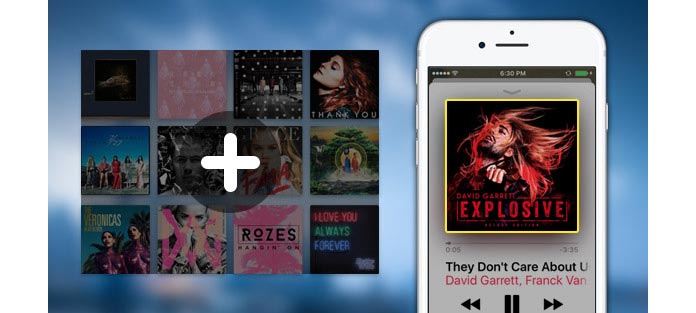
İlk olarak, albüm resminiz için bir resim bulmanız gerekir. MP3 dosyası. Elbette, şarkınız için uygun albüm resmini bulmak için Google'da resim arayabilir veya en sevdiğiniz resmi şarkıya ekleyebilirsiniz.
1. AdımWindows Media Player'ı açın
Windows 10/8/7'nizde "Başlat" düğmesini tıklayın, "Windows Media Player" ı arayın ve Windows Media Player'ınızı açmak için tıklayın. Windows Media Player ile şarkı çalıyorsanız, müzik kitaplığınızı görüntülemek için "Kitaplığa Geç" düğmesini tıklayın.
2. AdımKapak resmi eklemek istediğiniz MP3'ü veya albümü bulun
"Kütüphane"> "Müzik"> "Albüm" listesinde albüm resmi olmayan veya kapak resmini değiştirmek istediğinizi bulun.
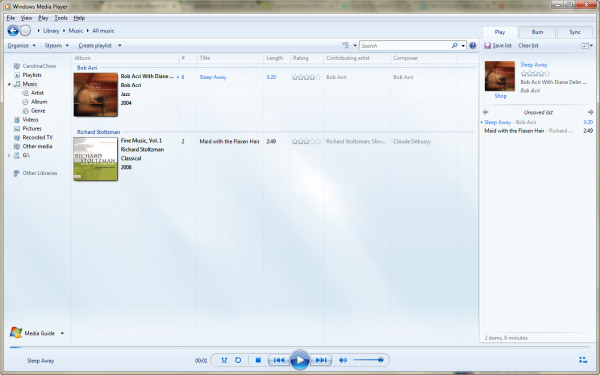
3. AdımAlbüm kapağına eklemek istediğiniz görüntüyü indirin ve kopyalayın
Google'da eşleşen bir albüm resmini ararsanız, bilgisayarınıza indirebilirsiniz. Ya da sadece Windows 10/8/7 üzerine kaydedilmiş resmi kullanabilirsiniz. Ardından, kapak resmi olarak MP3'e eklemek istediğiniz görüntüyü bulun, resmi sağ tıklatın ve sonra "Kopyala" yı tıklatın.
4. AdımMP3 için albüm kapağı ekleme veya değiştirme
Windows Media Player'daki müzik kitaplığına geri dönün, albüm resmi olmayan veya kapak resmini beğenmediğiniz albümü bulun, şarkınıza albüm resmi eklemek veya değiştirmek için sağ tıklayın ve "Albüm kapağını yapıştır" ı tıklayın.
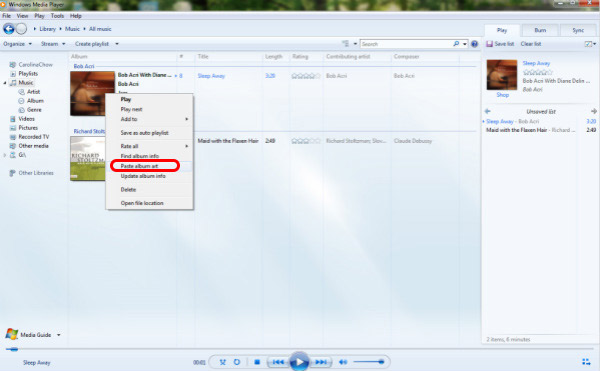
İpuçları:
1. Orijinal görüntü herhangi bir formatta olabilir: GIF, PNG, JPG, TIFF, vb.
2. Albüm kapağını değiştirdiğinizde, var olan albüm kapağının sonsuza kadar silinmesi üzücüdür, bu yüzden eskisini değiştirmek isterseniz tekrar manuel olarak eklemeniz gerekir.
Her neyse, herkes albüm sanatının gözle görülür ve çirkin olmayacağını umuyor. Burada, albüm kapağını MP3'e eklemenin veya MPXNUMX'e değiştirmenin başka bir yolu iTunes'u kullanmaktır. İTunes ile albüm kapağı ekleme işlemi, Windows Media Player'daki işleme benzer, ancak biraz karmaşıktır. Nasıl çalıştığını görelim.
iTunes bir kapak resmi indirici olabilir. Artık iTunes ile eksik albüm kapak resimlerini indirebilir ve şarkınıza ekleyebilirsiniz.
1. Mac'inizde / PC'nizde iTunes'u açın
2. Eksik albüm kapak resmini aramak için "Dosya"> "Kütüphane"> "Albüm Kapak Resmi Al" ı tıklayın
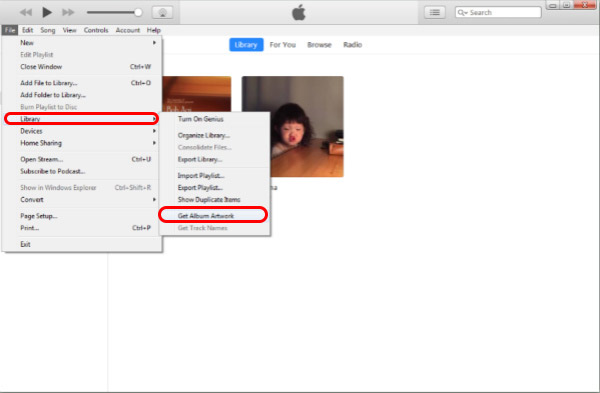
Evet, bitti. Çok kolay, değil mi? Düğmeye tıkladıktan sonra iTunes, eksik kapak sanatlarını sizin için arayacaktır. Ve sadece bir MP3'ün albüm resmini aramak istiyorsanız, albümü sağ tıklayıp "Albüm Resmi Yap" ı seçebilirsiniz. Ancak bu işlemi yapmadan önce Apple ID'de oturum açmanız gerekir.
Tamam, iTunes resminizi bulamıyorsa veya temelli sanat eseri sizin zevkinizse, bu sizi çok üzmenizi sağlar. Endişelenme, sadece harika albüm resimleri bulmak için bizi takip et.
1. İnternette albüm kapağı olarak yapmak istediğiniz görüntüyü arayın ve indirmek veya kopyalamak için sağ tıklayın
2. Bir kapak resmi eklemek istediğiniz albümü bulmak için iTunes'u açın
3. MP3 bilgilerini girmek için "Bilgi Al" ı sağ tıklayın
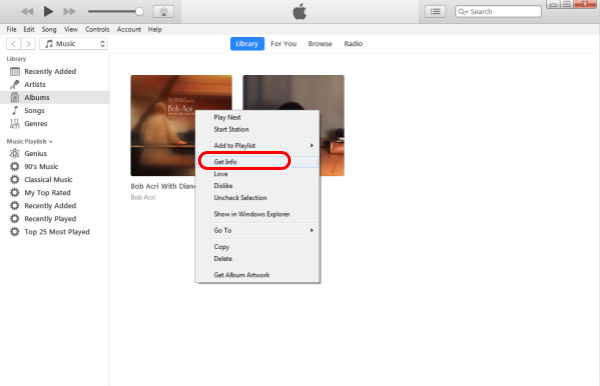
4. İndirdiğiniz resmi seçmek için "Resim"> "Resim Ekle" yi seçin
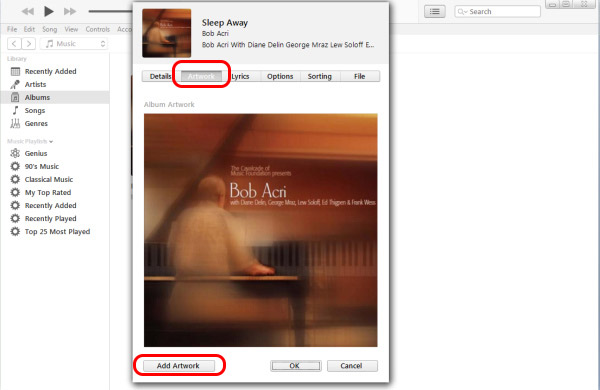
Artık yeni ve eski albüm resimlerini "Sanat Eseriniz" de bulabilirsiniz. Ve sağ tıklatarak eskisini silebilirsiniz.
Album Art Grabber, şarkınız için uygun albüm kapaklarını kolay ve hızlı bir şekilde almak için ücretsiz bir albüm kapağı yakalayıcısı.
Nasıl yapılacağını görelim:
1. AdımAndroidinize Album Art Grabber'ı indirin ve yükleyin
2. AdımMP3'ünüz için kapak resmini temizle veya yakala
Artık arayüzde "Yakala", "Temizle" ve "Tercihler" üç düğmelerini görebilirsiniz. İlk olarak, şarkılarınızın kapak sanatlarını bulmak için sadece "Yakala" ya dokunabilirsiniz. Veya MP3'ünüzün yanlış albüm kapaklarını silmek için "Grab" dan önce "Clear" (Temizle) düğmesine dokunabilirsiniz. "Yakala" düğmesi kapak sanatına sahip şarkılar için sanat yapmaz.
3. AdımMP3'e albüm kapağı ekle
Şimdi, MP3 albüm resmini bulmak için "Tut" a dokunmanız yeterli. Ayrıntılı süreci görebilirsiniz. Ve birkaç dakika sonra, bu albüm resmi bulucu kapak resmini sizin için güncelledi.
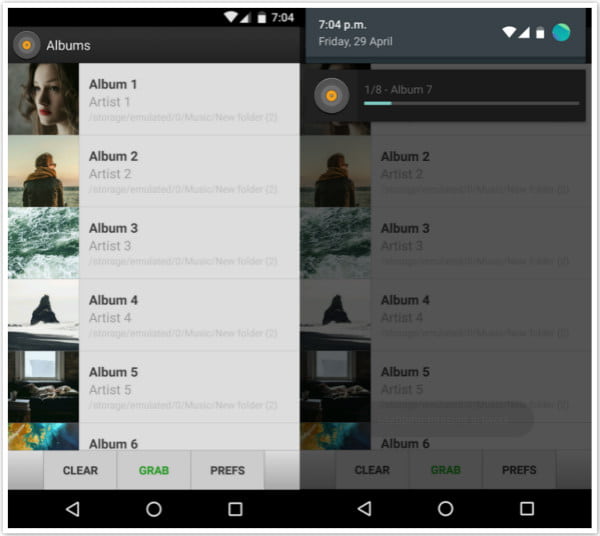
Ayrıca, Kapak Sanatı Grabber, Kapak Sanatı Bulucu, vb. Android'de MP3'e albüm kapağı eklemek ve eklemek için uygulamalar.
MP3'e kapak resmi eklemenin bir yolu, iTunes'a müziğe albüm resmi eklemek için kullanmış olmanız koşuluyla iPhone'la senkronize etmek için iTunes senkronizasyon işlevini kullanmaktır. İPhone'daki müziğe kapak resmi eklemenin başka bir yolu, üçüncü taraf yazılımını kullanmaktır. İnternette çok sayıda albüm kapağı kapıcı var. MP3 Kapak İndirici, KeepVid Müzik ve diğer sanat bulucuları ve kapıcıları.